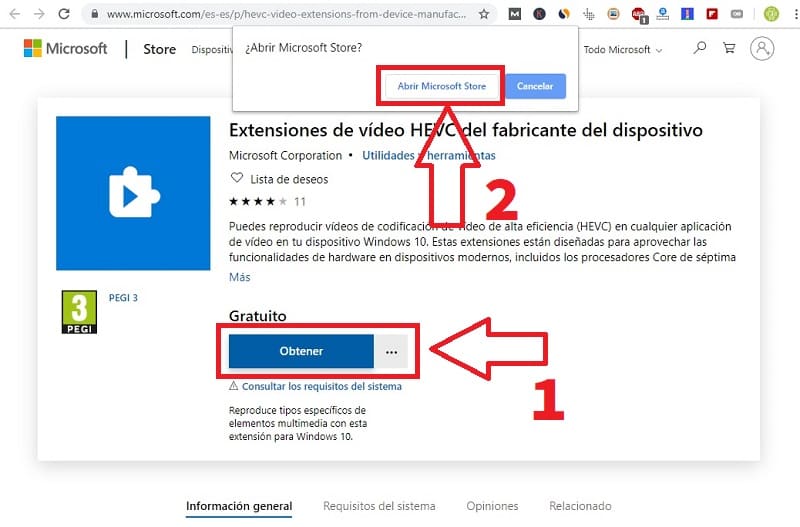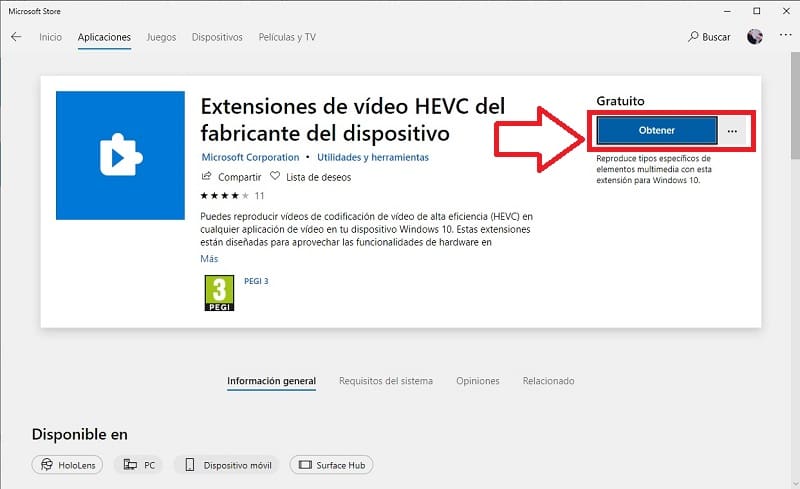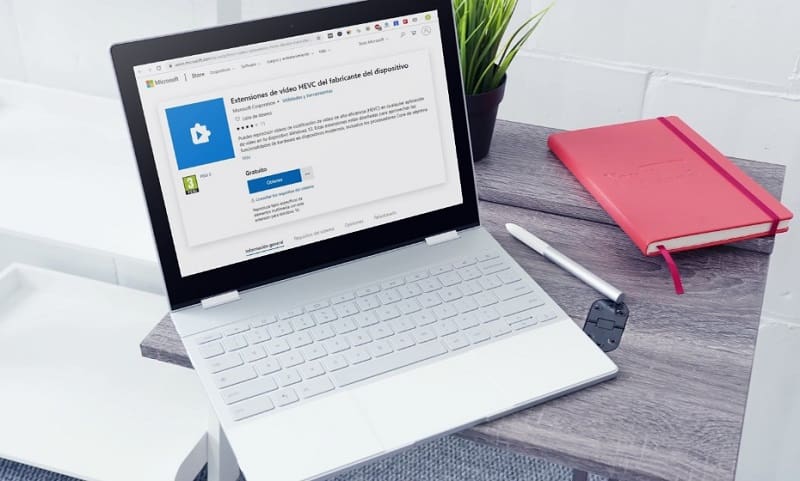
Descargar códec HEVC para Windows 10 gratis es el motivo que te ha traído a este blog de tutoriales y yo te voy a dar solucionar tu consulta. En este artículo veremos la forma de instalar el códec HEVC para Windows 10 de forma gratuita fácil y rápido.
Tabla De Contenidos
- 1 ¿ Qué Es El Códec HEVC Y Para Qué Sirve ?
- 2 Extensión De Vídeo HEVC Windows 10 Gratis
- 3 Descargar Códec HEVC En Windows 10 Gratis
- 4 Instalar El Códec HEVC En Windows 10 Gratis
- 5 No Puedo Instalar El Codec Hevc De Manera Gratuita Me Pide Un Código De Microsoft 😢 (Ya Funciona)
- 6 Como Comprar El Codec Hevc En Windows 10 2024
- 7 Instalarlo Desde Fuentes Alternativas
- 8 Activar El Soporte A HEVC En WINDOWS 10
¿ Qué Es El Códec HEVC Y Para Qué Sirve ?
El códec HEVC (también conocido como H.265) es una extensión imprescindible para ver contenido 4K en el ordenador. Lo usamos por ejemplo a menudo para ver series y películas en Netflix en 4K UHD o incluso para ver cualquier tipo de contenido descargado de Internet a estas altas resoluciones en nuestro PC.
El único problema de todo esto es que desde hace algún tiempo Microsoft se percató que podía «sacar tajada» y puso esta extensión a 0,99 € desde su Store cuando siempre había sido gratuita.
Quizás Te Interese 👇👇
- Descargar Windows 10 Gratis De Forma Legal
- Descargar Manual Windows 10 Gratis
- Descargar Temas Con Sonidos Para Windows 10
Extensión De Vídeo HEVC Windows 10 Gratis
Pero no te preocupes, que existe una extensión de vídeo HEVC para Windows 10 gratis oficial que no aparece en la tienda y yo te la voy a proporcionar.
¿ Porqué Esta Extensión De HEVC Es Oficial Y Gratuita ?
Pues por la sencilla razón que es este códec HEVC oficial está pensado para que los fabricantes de PCs puedan instalarlos en sus ordenadores, tablets y portátiles para así venderlos con esta extensión incorporada. Esta es la razón por la que si tu ordenador lleva Windows preinstalado casi con total seguridad que tenga en su sistema el códec HEVC de manera nativa.
Descargar Códec HEVC En Windows 10 Gratis
En el caso de que no puedas reproducir contenido 4K en tu PC es un síntoma inequívoco de que debes de instalar el códec HEVC en Windows 10 y yo te voy a mostrar como descargarlo gratis de manera legal.
Instalar El Códec HEVC En Windows 10 Gratis
Descarga el Códec HEVC gratis desde la página oficial de Microsoft desde el siguiente enlace.
Una vez dentro deberemos de seguir estos pasos:
- Le damos a «Obtener».
- Y le damos a «Abrir Microsoft Store».
No Puedo Instalar El Codec Hevc De Manera Gratuita Me Pide Un Código De Microsoft 😢 (Ya Funciona)
🚨IMPORTANTE🚨: A pesar de que este método ha estado funcionando por más de 1 año, desde hace unos días por desgracia se necesita un código de tarjeta de regalo o un código de cuenta de Microsoft para poder obtener el Codec Hevc, por lo que actualizaremos este artículo en cuanto tengamos una solución lo antes posible. No obstante a continuación os dejaremos 2 enlaces con más información:
- Acerca de como canjear una tarjeta regalo o un código en tu cuenta de Microsoft
- Página donde debes de ingresar el código en tu cuenta de Microsoft para descargar Codec Hevc
Como Comprar El Codec Hevc En Windows 10 2024
Mientras buscamos una alternativa de nuevo para obtener este codec de manera gratuita siempre puedes comprarlo por 0,99€ desde la tienda oficial de Microsoft a través del siguiente enlace.
Instalarlo Desde Fuentes Alternativas
En caso de que necesites tener este códec para el correcto visionado de vídeos en formato HEVC siempre puedes instalarlo desde fuentes alternativas a través del siguiente enlace.
Activar El Soporte A HEVC En WINDOWS 10
Recuerda de que tienes que crear una cuenta de Microsoft Store para instalar contenido de esta plataforma. Por último una vez abierta la Store de Microsoft tan solo deberemos de descargar extensiones de vídeo HEVC del fabricante del dispositivo pulsando en «Obtener». La descarga comenzará (solo pesa 3 megas) y podremos ver contenido 4K en nuestro PC gratis.
Si tienes alguna duda de como instalar la extensión para ver contenido 4K en pc gratis siempre puedes dejarme un comentario, prometo contestar. No olvides compartir este artículo con tus redes sociales, por favor, eso me ayudaría mucho a seguir realizando más contenido como este.. ¡muchas gracias!.